10 เคล็ดลับสุดโปรดสำหรับ MacBooks ของคุณ
แอปเปิ้ล MacBook Air และ MacBook Proควบคู่ไปกับ MacBook รุ่นก่อน ซึ่งเป็นโน้ตบุ๊กที่ได้รับความนิยมมากที่สุดในอุตสาหกรรมคอมพิวเตอร์ คอลเลกชั่นเคล็ดลับและกลเม็ดนี้จะช่วยให้ Mac ของคุณทำงานได้อย่างเต็มศักยภาพ
รู้ว่าจะเกิดอะไรขึ้นเมื่อคุณทำให้ Mac เข้าสู่โหมดสลีป
ทำให้ Mac ของคุณอยู่ในโหมดสลีป เป็นเหตุการณ์ทั่วไปที่ผู้ใช้เพียงไม่กี่คนคิดมาก พวกเขาคิดว่าการนอนหลับช่วยประหยัดแบตเตอรี่และให้ผู้ใช้ทำต่อจากที่ค้างไว้ได้ Apple รองรับโหมดสลีปสามเวอร์ชัน ได้แก่ โหมดสลีป ไฮเบอร์เนต และโหมดสลีปปลอดภัย โดยแต่ละเวอร์ชันมีข้อดีและข้อเสียต่างกันไป แต่มีผู้ใช้ Mac เพียงไม่กี่รายที่ทราบว่า Mac ของตนใช้โหมดพักเครื่องเวอร์ชันใด การทำความเข้าใจเกี่ยวกับการวาง Mac เข้าสู่โหมดสลีปจะช่วยยืดอายุการใช้งานคอมพิวเตอร์แล็ปท็อปของคุณได้

เปลี่ยนวิธีที่ Mac ของคุณนอนหลับ
MacBook ทุกรุ่นตั้งแต่ปี 2548 ใช้โหมดพักเครื่องอย่างปลอดภัยเป็นโหมดเริ่มต้น คุณอาจพบว่า Safe Sleep เป็นเพียงสิ่งที่แพทย์สั่งเท่านั้น ในทางกลับกัน หากคุณต้องการประหยัดแบตเตอรี่ให้นานที่สุดในช่วงเวลาพักเครื่องเป็นเวลานาน ทางเลือกอื่นอาจดีกว่า หลังจากที่คุณทราบเกี่ยวกับโหมดพักเครื่องสามโหมดที่ Mac รองรับ คุณอาจต้องการเปลี่ยนเป็นโหมดอื่น

ใช้ Terminal to เปลี่ยนวิธีที่ Mac ของคุณนอนหลับ.
ปรับแต่งบานหน้าต่างการตั้งค่าการประหยัดพลังงาน
ปรับแต่งบานหน้าต่างการกำหนดลักษณะการประหยัดพลังงาน เพื่อควบคุมการใช้พลังงานของ Mac แบบพกพาของคุณ ด้วยอินเทอร์เฟซที่ใช้งานง่าย คุณสามารถจัดการได้ว่าเมื่อใดที่ Mac ของคุณควรเข้าสู่โหมดสลีป เมื่อฮาร์ดไดรฟ์ของคุณควรหมุนลง เมื่อจอแสดงผล ควรปิดและมีตัวเลือกการประหยัดพลังงานเพิ่มเติมมากมายขึ้นอยู่กับรุ่น MacBook ของคุณรวมถึง Power Nap ในรุ่นใหม่กว่า แมคบุค
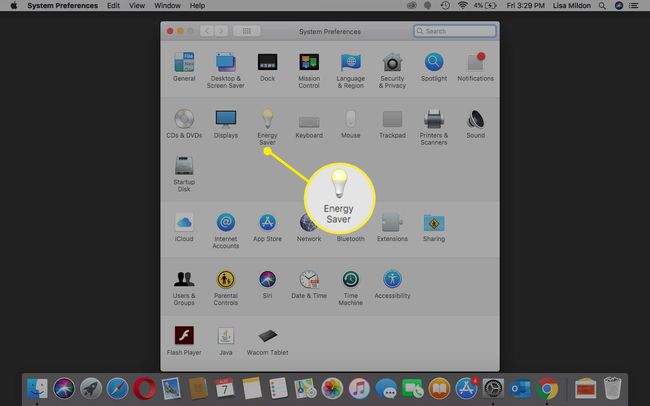
ในบางรุ่น คุณยังสามารถใช้บานหน้าต่างการตั้งค่าตัวช่วยประหยัดพลังงานเพื่อกำหนดเวลาที่จะเริ่ม พักเครื่อง ปิดเครื่อง หรือรีสตาร์ท Mac ของคุณได้
ปรับเทียบแบตเตอรี่โน้ตบุ๊ก Mac รุ่นเก่า
MacBook สมัยใหม่, MacBook Proและคอมพิวเตอร์ MacBook Air มาพร้อมกับแบตเตอรี่ลิเธียมโพลิเมอร์ในตัว ซึ่งสามารถซ่อมหรือเปลี่ยนได้โดยผู้ให้บริการที่ได้รับอนุญาตจาก Apple หรือช่างเทคนิคที่ Apple Store เท่านั้น โน้ตบุ๊ก Mac รุ่นเก่าส่วนใหญ่มาพร้อมกับแบตเตอรี่แบบถอดได้ที่คุณเปลี่ยนได้

MacBooks, MacBook Pros และโน้ตบุ๊ก MacBook Air ที่วางจำหน่ายตั้งแต่กลางปี 2552 ไม่จำเป็นต้องสอบเทียบ อย่างไรก็ตาม แล็ปท็อปรุ่นเก่าจะได้ประโยชน์จากการปรับเทียบ
ใน MacBooks รุ่นเก่าเหล่านี้ ตัวประมวลผลแบตเตอรี่จะจัดการประสิทธิภาพของแบตเตอรี่และคาดการณ์ว่าเหลือเวลาเท่าใดในการชาร์จแบตเตอรี่ ในการทำเวทย์มนตร์การทำนาย โปรเซสเซอร์จำเป็นต้องรู้ว่าแบตเตอรี่ทำงานได้ดีเพียงใดและใช้เวลานานเท่าใดกว่าจะชาร์จจนเต็มจนไม่มีสิ่งใดเหลืออยู่ในถัง
รีเซ็ต SMC. ของ Mac ของคุณ
การรีเซ็ตตัวควบคุมการจัดการระบบ (SMC) บน Mac ของคุณอาจเป็นวิธีแก้ไขปัญหามากมายที่คุณพบกับแล็ปท็อป Mac ของคุณ SMC เป็นฮาร์ดแวร์ชิ้นเล็กๆ ที่ดูแลกลุ่มฟังก์ชันการดูแลทำความสะอาดขั้นพื้นฐาน เพื่อให้ประสิทธิภาพของ Mac อยู่ในระดับที่ตราไว้ หากคุณมีปัญหากับประสิทธิภาพแบตเตอรี่ของ MacBook, MacBook Pro หรือ MacBook Air ให้สัมผัสประสบการณ์ ประสิทธิภาพที่ซบเซาหรือพบปัญหาการนอนหลับ SMC อาจสามารถทำงานต่างๆ ได้อย่างถูกต้องอีกครั้ง

ปรับเทียบแบตเตอรี่ MacBook, MacBook Air หรือ MacBook Pro รุ่นเก่าของคุณ เมื่อคุณซื้อ Mac ของคุณมาเป็นครั้งแรกและเมื่อคุณเปลี่ยนแบตเตอรี่ ตลอดจนตามช่วงเวลาปกติเพื่อให้ข้อมูลเป็นปัจจุบัน
กระบวนการรีเซ็ต SMC ควรคืน Mac แบบพกพาของคุณให้อยู่ในรูปแบบที่ดีที่สุด หลังจากที่คุณรีเซ็ต SMC บนแล็ปท็อปรุ่นก่อนปี 2009 แล้ว ให้ปรับเทียบแบตเตอรี่ของ Mac ใหม่
หมุนจานไดรฟ์ของคุณเพื่อประหยัดแบตเตอรี่ Mac ของคุณ
บานหน้าต่างการกำหนดลักษณะการประหยัดพลังงานเป็นวิธีง่ายๆ ในการจัดการประสิทธิภาพแบตเตอรี่ของ Mac แบบพกพา แต่ทำได้เพียงวิธีเดียว ที่ที่ใช้งานง่ายมีข้อเสียคือเมื่อต้องควบคุมเมื่อฮาร์ดไดรฟ์ของคุณควรหมุน ลง. บานหน้าต่างการตั้งค่าตัวช่วยประหยัดพลังงานจะแนะนำให้คุณ "ทำให้ฮาร์ดดิสก์เข้าสู่โหมดสลีปเมื่อเป็นไปได้"

สิ่งที่ขาดหายไปคือการควบคุมว่าเมื่อใดควรใส่ฮาร์ดไดรฟ์ไว้บนเตียง ควรปิดจอภาพเมื่อปิดหน้าจอหรือไม่ เมื่อไม่มีกิจกรรมตามระยะเวลาที่กำหนด? และถ้าเป็นเช่นนั้น ระยะเวลาที่เหมาะสมในการรอก่อนที่ไดรฟ์จะเข้าสู่โหมดสลีปคือเท่าใด
การใส่ฮาร์ดไดรฟ์ของ Mac การนอนหลับจะนำคุณไปสู่กระบวนการตั้งค่าเวลารอที่ไม่มีการใช้งานก่อนที่ไดรฟ์จะพูดว่า "ราตรีสวัสดิ์"
เคล็ดลับประสิทธิภาพของ Mac เพื่อปรับแต่ง Mac ของคุณ
การรับประสิทธิภาพที่ดีที่สุดจาก Mac ของคุณเป็นสิ่งสำคัญ เคล็ดลับประสิทธิภาพที่จะปรับแต่ง Mac ของคุณ สามารถให้ Mac ของคุณทำงานได้อย่างเต็มประสิทธิภาพ โดยไม่ต้องใช้ทรัพยากรเกินควรที่จะจำกัดรันไทม์ของ MacBook, MacBook Pro หรือ MacBook Air ของคุณ
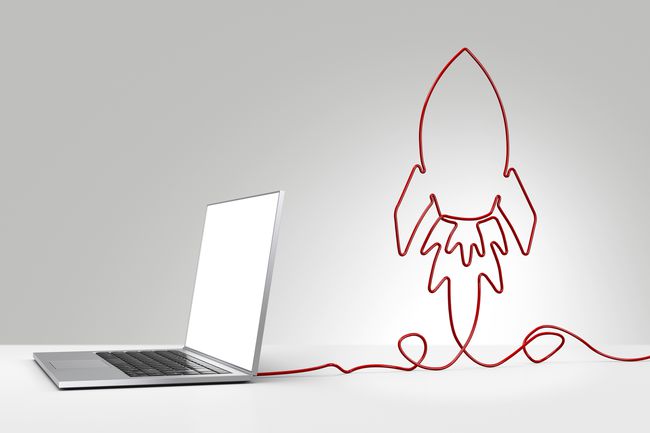
เคล็ดลับแบตเตอรี่ Mac
การใช้ MacBook, MacBook Pro หรือ MacBook Air ให้เกิดประโยชน์สูงสุดอาจทำได้ง่ายกว่าที่คุณคิด ทดสอบแล้ว เคล็ดลับแบตเตอรี่ Mac มีตั้งแต่พื้นฐานไปจนถึงแบบคลุมเครือและงี่เง่า แต่เคล็ดลับทั้งหมดจะช่วยให้คุณใช้เวลาแบตเตอรี่เพิ่มขึ้นอีกเล็กน้อยจาก Mac แบบพกพาของคุณ

เคล็ดลับความปลอดภัยสำหรับ MacBook ของคุณ
อาจไม่เป็นที่น่าพอใจเท่ากับการปรับแต่ง Mac ของคุณเพื่อประสิทธิภาพที่ดีที่สุด แต่การปรับแต่ง Mac ของคุณเพื่อเพิ่มความปลอดภัยก็เป็นโครงการที่สำคัญเช่นกัน
เคล็ดลับความปลอดภัยเหล่านี้ แสดงวิธีเข้ารหัสข้อมูลบน MacBook ของคุณ เพื่อไม่ให้ใครสามารถดูข้อมูลที่ละเอียดอ่อนของคุณได้ และวิธีใช้ประโยชน์จากไฟร์วอลล์ในตัวของ Mac รวมถึงการตั้งค่าความปลอดภัยสองแบบเพื่อใช้ประโยชน์
อัปเกรด RAM ของ Mac

MacBooks ส่วนใหญ่มี RAM ที่บัดกรีและผู้ใช้ไม่สามารถอัพเกรดได้ อย่างไรก็ตาม MacBook Pro บางรุ่นอาจมีผู้ใช้อัพเกรดได้ แกะ. ความสามารถในการอัปเดต RAM ของ MacBook สามารถเปลี่ยน MacBook ที่เก่าจากคอมพิวเตอร์ที่ช้าจนต้องทนทุกข์ทรมานให้กลายเป็นฮ็อตช็อตที่พร้อมจะทำงานของคุณให้เสร็จ

ตรวจสอบเพื่อดูว่าคุณสามารถ อัปเดต RAM ของ MacBook.
